今日、音楽を聴くことについてほぼ誰にでも話すとしたら、彼らは間違いなくそれが何であるかを知っているでしょう。 Spotifyは。 このアプリケーションはユーザーの間でますます人気が高まっており、近い将来に状況が劇的に変化する兆候はありません。今日の記事では、スウェーデンのストリーミング サービスの使用に役立ついくつかのトリックに焦点を当てます。
かもしれない 興味がありますか

Apple Watchでストリーミング
Spotify は常にそのクロスプラットフォーム機能を誇りにしてきましたが、Apple Watch の所有者は 2018 年 XNUMX 月までその機能を知りませんでした。そのとき、このアプリケーションは音楽コントローラーとしてのみ機能していました。しかし、数週間前、Bluetooth ヘッドフォンを接続した Apple Watch からの音楽ストリーミングのサポートがひっそりとサービスに実装されました。ストリーミングを開始するには、まず 時計をインターネットに接続します または インターネット接続が有効な手の届く範囲に iPhone があること。 デール ウォッチで Spotify を起動します プレーヤー画面をタップします デバイスのアイコン。 ここではオプションをタップするだけです Apple Watch。 Bluetooth ヘッドフォンが接続されていない場合、ストリーミングは機能しません。逆に、上で述べたように、携帯電話から離れていても時計が WiFi ネットワークに接続されている場合は、デバイスで音楽を楽しむことができます。手首。
ファミリープレイリスト
複数の人で Spotify をアクティベートし、ファミリー サブスクリプションを使用している場合、サービスは必ずファミリー プレイリストへの参加を提案するでしょう。ただし、これはすべての人の好みに合わない可能性があります。なぜなら、彼は、たとえば、自分が具体的に何を聞いているのかを両親、兄弟、友人に見られたくないからです。過去に誤ってプレイリストにサインインし、プレイリストを終了する必要がある場合は、これで十分です クリックする タップする 3 つの点のアイコン そして最後にアイコンをクリックします Family Mix プレイリストを終了します。
ユープラヴァ プロフィール
プロフィールを公開する場合は、少なくとも最新の状態に保つことをお勧めします。年齢やメールアドレスなどの情報を編集したい場合は、 Spotifyのサイト、 ログイン セクションを展開します プロフィール、 クリックするだけで済む場所 プロファイル編集。 プロフィール写真を追加するには、アプリで [設定] に移動し、上部にあるプロフィールをタップし、最後に をタップするのが最も簡単な方法です。 プロファイル編集。 ここにはプロフィール写真を追加するオプションが表示されます。
友達をフォローする
Spotify では、他の人が聴いている曲を確認して友達に追加することもできるので、自分の音楽を選ぶきっかけにもなります。 Spotify を使用する特定の人を選択した場合、必要なのはその人のプロフィールだけです 検索、 クリックを解除します そして最後に をタップします 追跡。 Facebook アカウントにリンクされたサービスがある場合、友達とつながるさらに簡単な方法があります。設定アイコンをタップしてから、自分の設定アイコンをタップするだけです PROFIL そしてついに 3 つの点のアイコン 右上でオプションを選択します 友達を見つける。 このソーシャル ネットワークに Spotify を接続している Facebook の友達のリストが表示されます。
ラジオのアーティストや曲を聴く
ある曲やアーティストに興味があり、Spotify で同様のジャンルの音楽を提供してもらいたい場合、手順も非常に簡単です。選択した曲に似たラジオを開くには、その曲をクリックします 3 つの点のアイコン、 そして選択します ラジオに行く 特定のアーティストのラジオを聴きたい場合は、それだけで十分です クリックを解除します アイコンを再度選択します ラジオに行ってください。
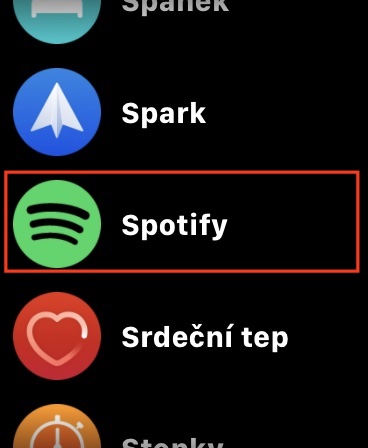

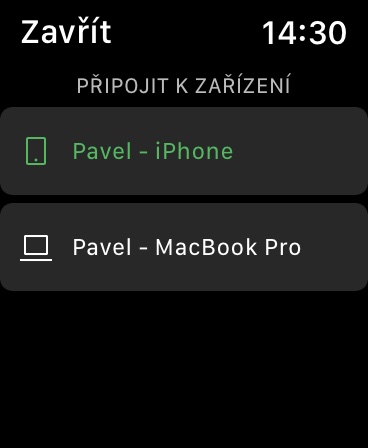
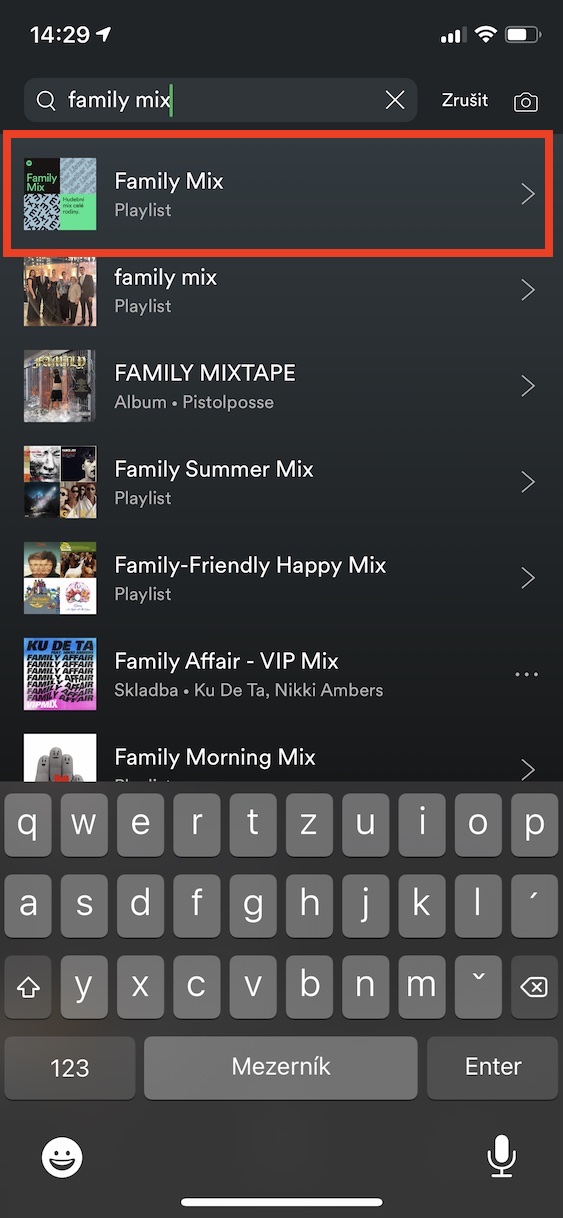
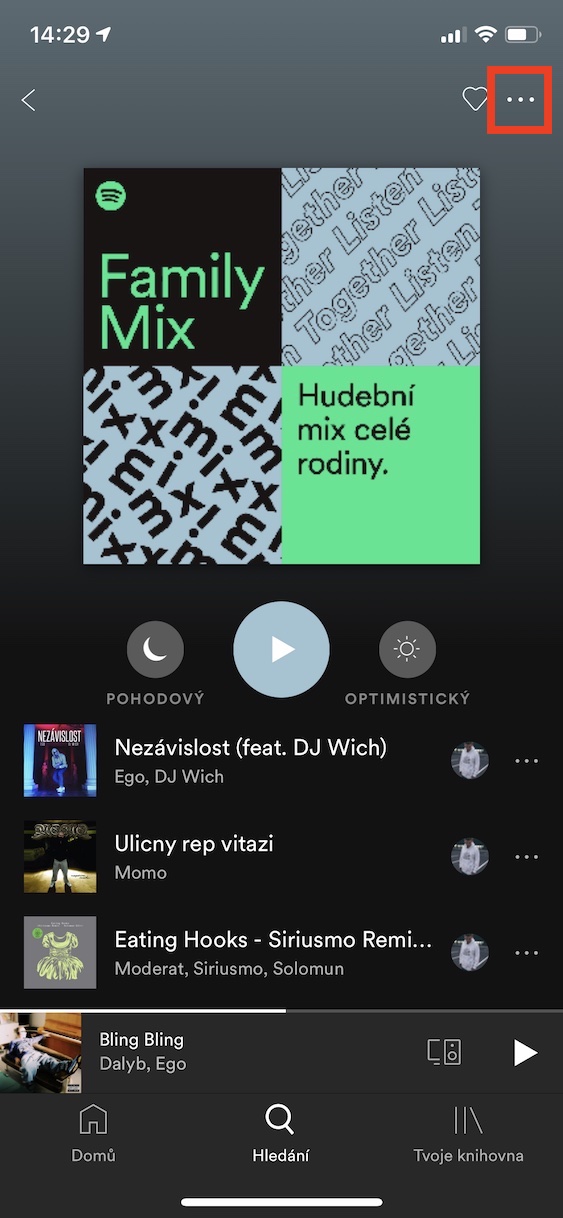
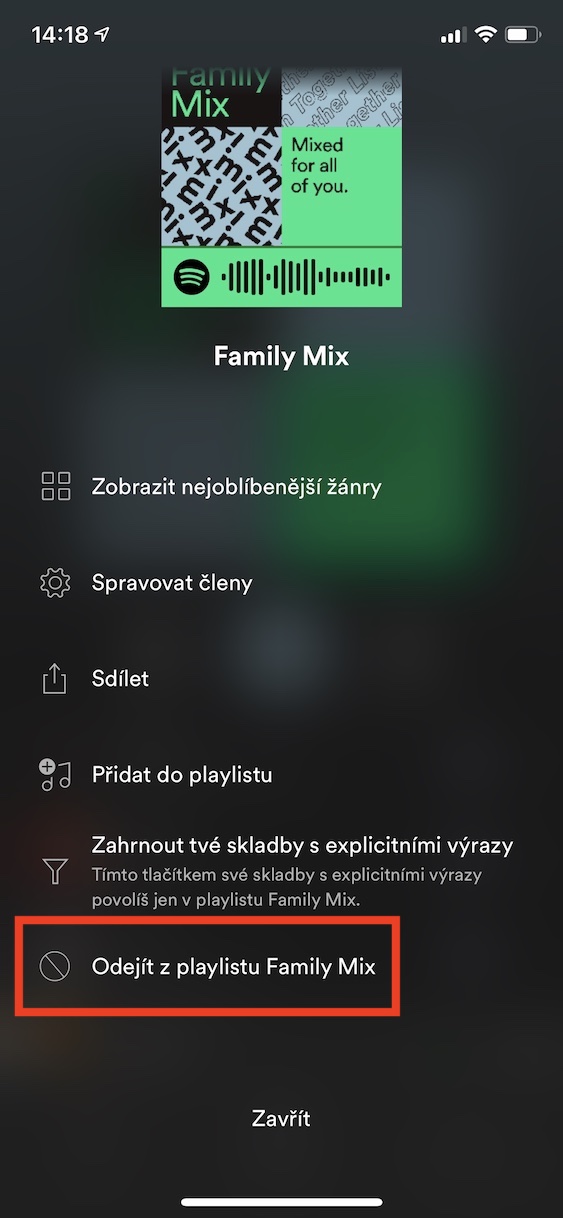
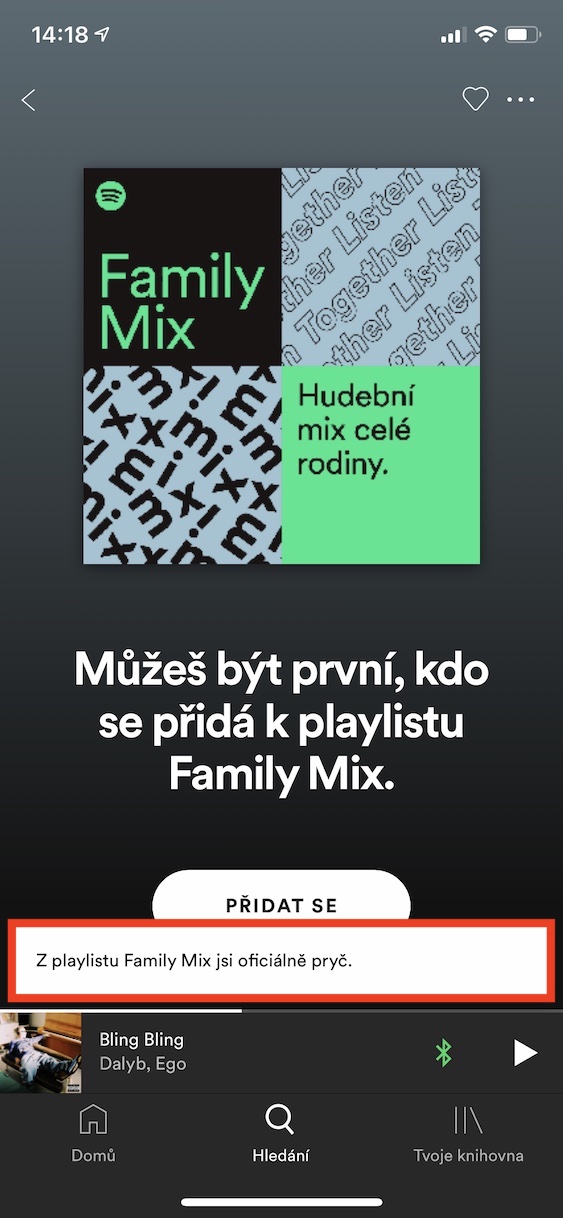
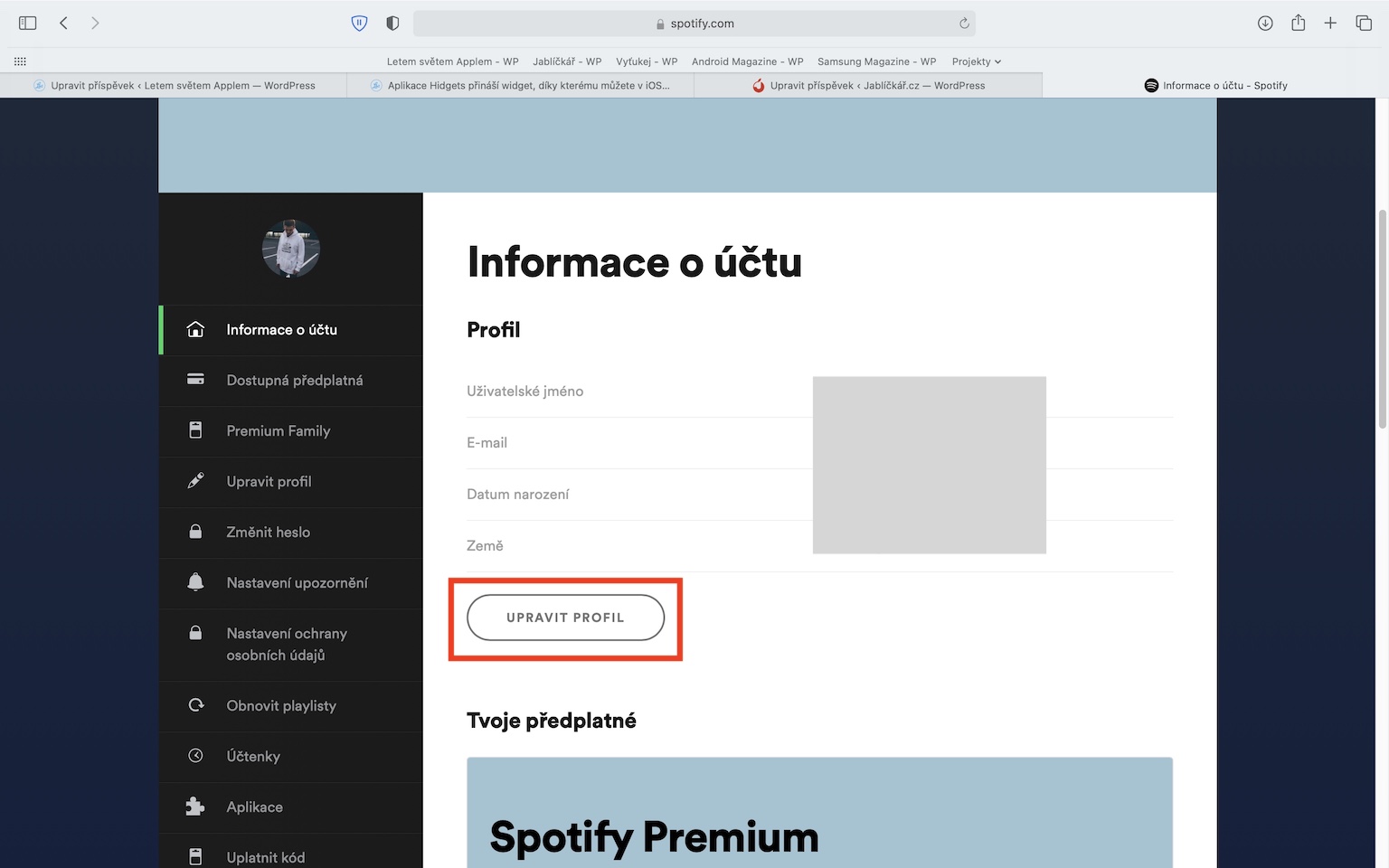
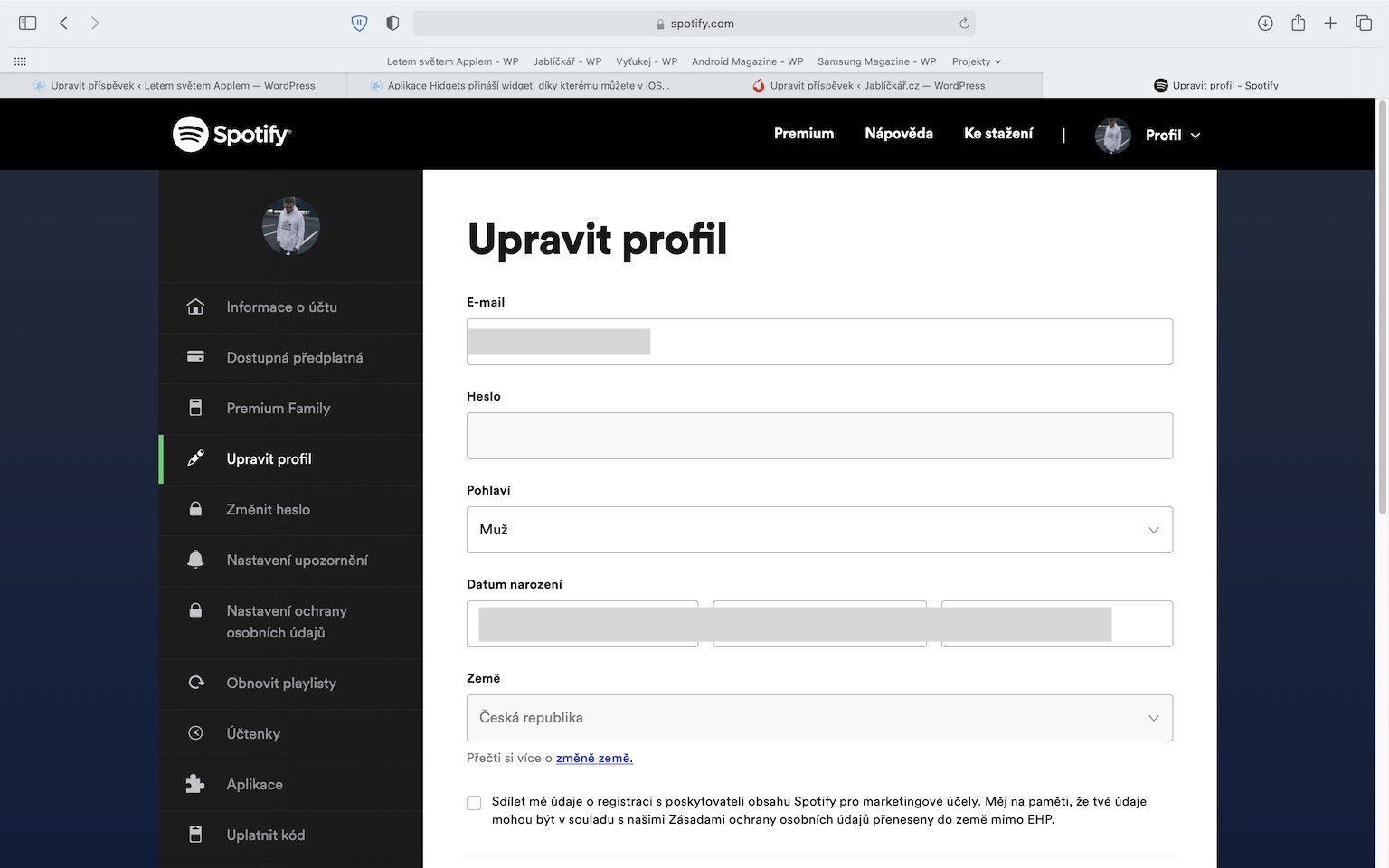
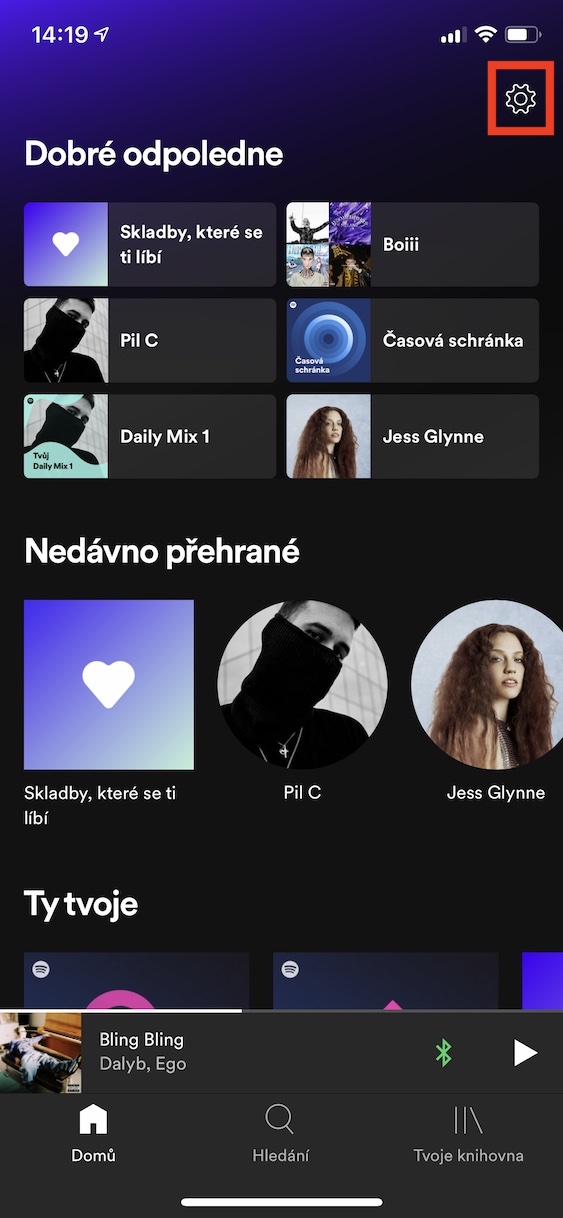


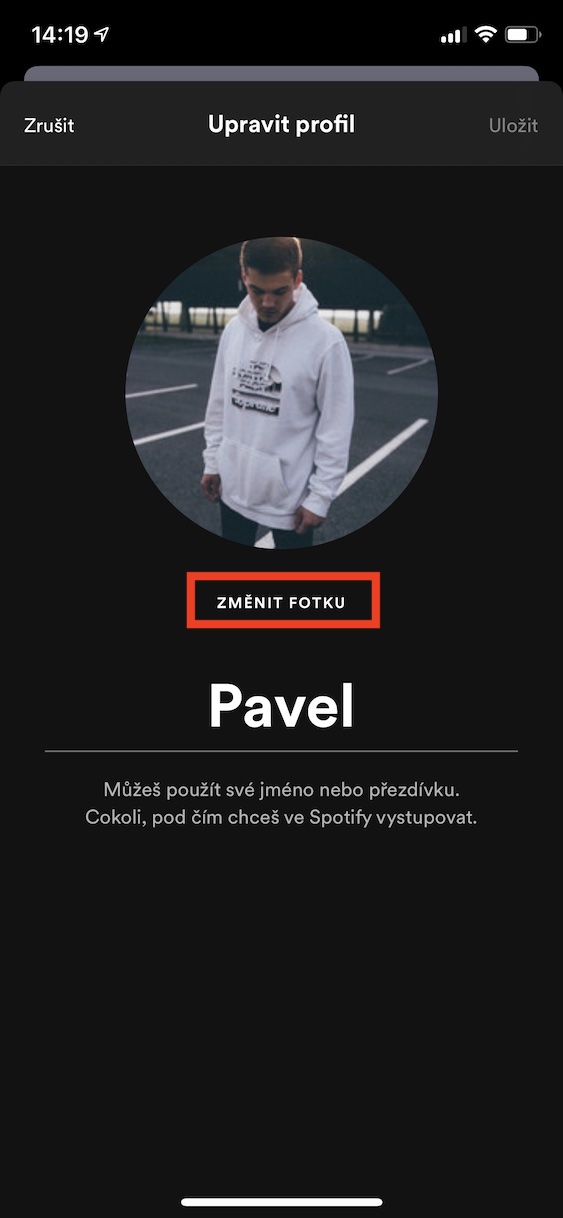

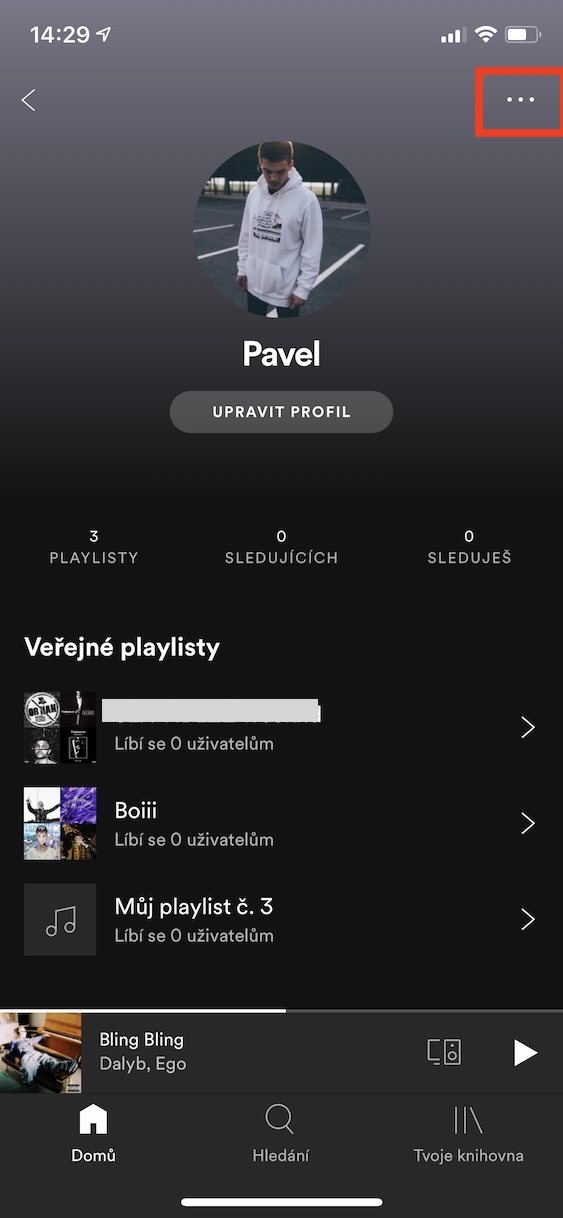

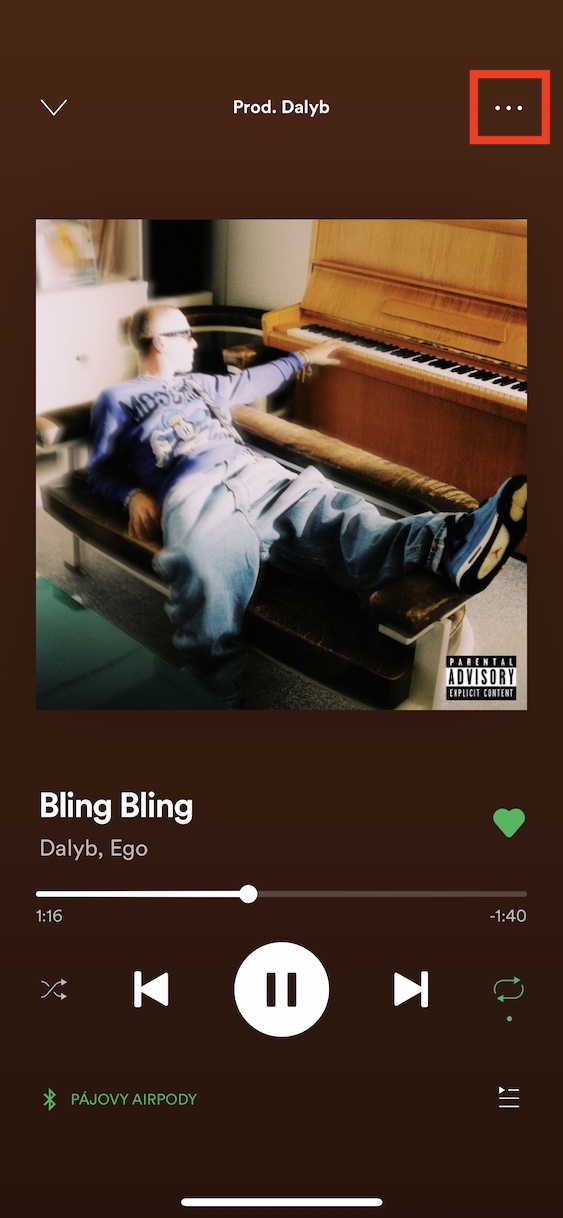
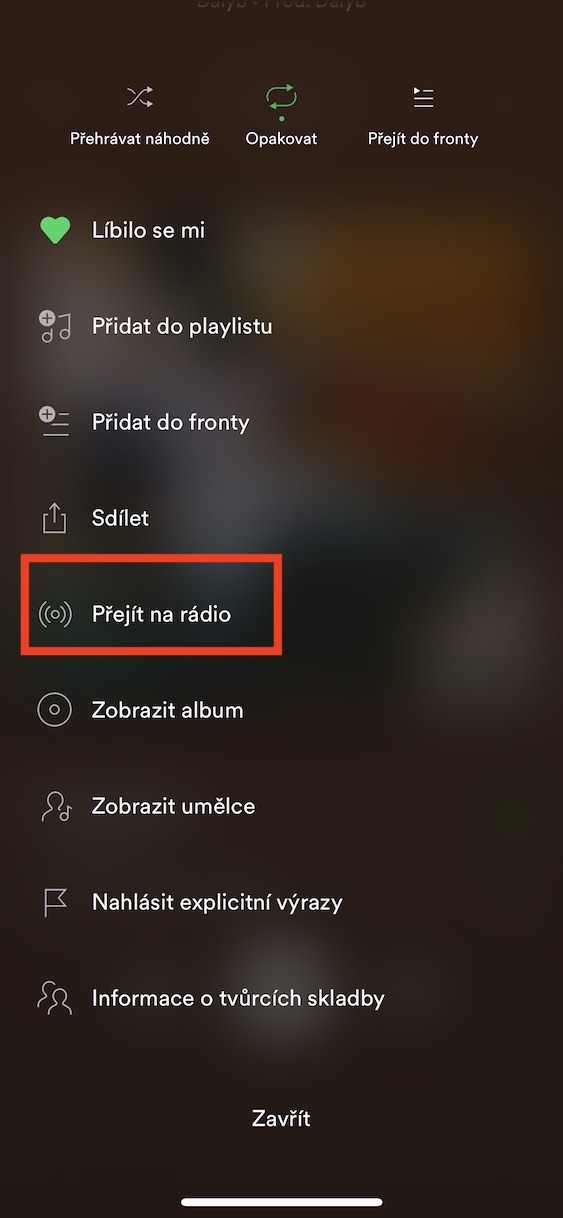
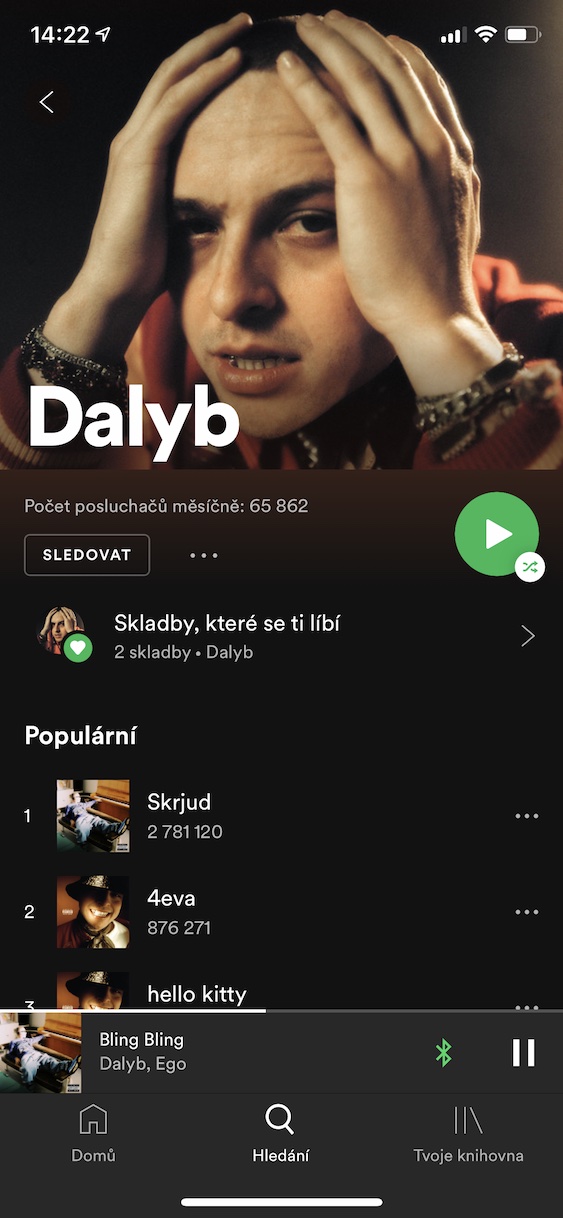

君は野郎だ!
ベンジャミン、良い記事ですね!
助かりました、ありがとう!
他に何かありますか?
たぶん、何もないかもしれないけど、大丈夫
とても建設的なコメントで、びっくりしました。
トリック?
とても良い ?
また、各プレイリストで最後に再生された曲を記憶するなどのことはできますか? また、別のプレイリストに切り替えた場合、中断したところから続行するのでしょうか?